Una volta creato un account di posta elettronica, puoi accedere e gestire la tua casella di posta impostando un client di posta elettronica sul tuo desktop o dispositivo mobile. Questo articolo spiega quali impostazioni di configurazione è necessario utilizzare e link alle nostre guide di installazione per i client di posta elettronica più comuni.
Suggerimento: prima di impostare il client di posta elettronica, consulta i nostri piani di posta elettronica e produttività professionali — Microsoft 365 o G Suite. Potrai usufruire di un indirizzo e-mail di corrispondenza del dominio e di un robusto set di strumenti e applicazioni per aiutarti a gestire la tua attività in modo più efficiente.,
Piuttosto accedere al tuo account di posta elettronica on-line? Fare riferimento al nostro articolo Accesso Webmail per ulteriori informazioni.
- Applicazione e-Mail Impostazioni
- Sicuro SSL/TLS
- Impostazioni Standard
- Applicazione di Posta elettronica Guide
Email le Impostazioni dell’Applicazione
l’applicazione di posta elettronica può essere impostato per recuperare l’e-mail dal server di posta elettronica utilizzando uno dei due diversi protocolli IMAP o POP. Il protocollo che utilizzerai dipende principalmente dal numero di dispositivi che utilizzerai per accedere alla tua email.
- IMAP., Per la posta in arrivo, questo è per le persone che accedono alla propria e-mail su più dispositivi o se più utenti accedono allo stesso account. Quando leggi, rispondi, elimini, inoltri o gestisci in altro modo la tua email, le modifiche vengono apportate sul server e sincronizzate con la tua webmail e altri client di posta connessi a IMAP. IMAP è limitato a 20 connessioni per indirizzo IP, ma questo non dovrebbe essere un problema per la maggior parte degli utenti.
- POP. Utilizzare POP per scaricare e rimuovere la posta elettronica dal server e memorizzarli sul dispositivo., È un’ottima opzione se vuoi gestire la tua email attraverso un’interfaccia principale, gestire spesso la tua email offline o hai bisogno di più spazio di archiviazione di quanto consenta il tuo server di posta. Non utilizzare POP se si desidera accedere alla posta elettronica da più dispositivi.
Il server di posta in uscita utilizza le impostazioni SMTP. SMTP, che sta per Simple Mail Transfer Protocol, è un insieme di linee guida di comunicazione che consentono al software di trasmettere e-mail su Internet. La maggior parte dei software di posta elettronica è progettato per utilizzare SMTP per scopi di comunicazione quando si invia una e-mail che funziona solo per i messaggi in uscita.,
Inoltre, ti consigliamo vivamente di proteggere la tua connessione e-mail utilizzando le impostazioni Sicure (con SSL). Queste impostazioni consentono a un certificato di posta elettronica SSL di crittografare la connessione tra il client di posta elettronica e il server di posta per garantire che la posta sia privata e non possa essere letta da nessuno tranne il destinatario previsto. Alcune reti non consentono connessioni SSL, quindi abbiamo elencato le impostazioni standard per la vostra convenienza.
Ecco un esempio di procedura dettagliata di accesso alle impostazioni e-mail nel tuo account.,
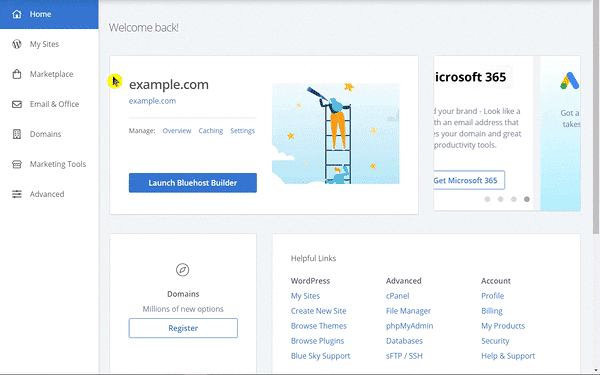
Sicuro SSL/TLS (Consigliata)
| nome utente | il Tuo indirizzo e-mail: [email protected] |
| Password | La password per l’account di posta elettronica. |
| Server in entrata | posta.esempio.,com* |
| Porta in Entrata | 993 (IMAP) o 995 (POP3) |
| Server in Uscita | mail.example.com* |
| Porta in Uscita | 465 (SMTP) |
| Autenticazione | Password |
*Sostituire example.com con il tuo nome di dominio.,
Standard (senza SSL/TLS) Impostazioni
| nome utente | il Tuo indirizzo e-mail: [email protected] |
| Password | La password per l’account di posta elettronica. |
| Server in entrata | posta.esempio.,com* |
| Porta in Entrata | 143 (IMAP) o 110 (POP3) |
| Server in Uscita | mail.example.com* |
| Porta in Uscita | 26 (SMTP) |
| Autenticazione | Password |
*Sostituire example.com con il tuo nome di dominio.,
Email Client Setup Guides
Il processo di installazione è un po ‘ diverso per ogni client di posta elettronica. Molti di essi supportano l’Autodiscover, che rileva automaticamente alcune o tutte le impostazioni del server richieste dal nome utente e dalla password. Fai clic su un link dagli elenchi sottostanti per un tutorial passo-passo specifico per il tuo client di posta elettronica.,
Mobile
- Dispositivi Apple
- Dispositivi Android
- Windows Phone 8
- BlackBerry
i Client Desktop
- Outlook
- Apple Mail
- Thunderbird
- Windows Live Mail
- Windows 10 Mail
Se avete problemi a configurare il tuo client di posta elettronica, controllare le impostazioni che hai inserito. Dovresti anche assicurarti che il tuo nome di dominio sia puntato su Bluehost. Se il dominio non è registrato con Bluehost, potrebbe essere necessario aggiornare i name server del dominio., Per ulteriori informazioni su questo, fare riferimento a Bluehost Name Server.